![]() Khắc phục sự cố các vấn đề đối với Kerberos trong SharePoint – Phần 1
Khắc phục sự cố các vấn đề đối với Kerberos trong SharePoint – Phần 1
Trong phần đầu của loạt bài này chúng tôi đã giới thiệu cho các bạn các vấn đề về ngày và thời gian, tài khoản ứng dụng và cấu hình cơ bản của Service Principal Name (SPN). Trong phần này, chúng tôi sẽ giới thiệu các chủ đề dưới đây:
- Cấu hình SPN - cho IIS 7
- Duplicate Service Principal Names
- Sự không tương xứng DNS Configuration
Cấu hình SPN – cho IIS 7
Trong phần trước của bài này, có một số vấn đề đã được chúng tôi đề cập không thể sử dụng các website làm việc với Kerberos nếu chúng sử dụng Internet Information Server 7 trên Windows Server 2008. Tài khoản ứng dụng và đăng ký SPN được cấu hình đúng, tuy nhiên thông báo lỗi này vẫn xuất hiện trong bản ghi sự kiện của hệ thống - Windows System Event Log: KRB_AP_ERR_MODIFIED.
Vấn đề này xuất hiện vì sự thẩm định chế độ Kernel được kích hoạt một cách mặc định. Thông thường các bạn nên sử dụng một máy chủ SharePoint và đăng ký SPN vào các máy chủ NETBIOS. Tuy nhiên, trong cả một hệ thống web, bạn cần vô hiệu hóa sự thẩm định ở chế độ Kernel hoặc cấu hình ứng dụng để có thể sử dụng các điều khoản từ ứng dụng.
Chúng ta hãy đi xem xét tỉ mỉ môi trường của mình từ phần 1 được sử dụng làm ví dụ.
Thông tin về địa chỉ IP:
172.16.189.11 là domain controller (và KDC) DC1
172.16.189.15 là SQL Server (và KDC) SQL1
172.16.189.là website http://intranet.domain.local
172.16.189.21 là SharePoint Server WSS1
172.16.189.22 là SharePoint Server WSS2
172.16.189.101 là computer PC1 đang truy cập website
Chúng tôi đã vô hiệu hóa chế độ thẩm định Kernel trong môi trường của mình cho test này, bạn có thể kích hoạt nó trở lại (như chế độ mặc định của nó) trong Internet Information Manager 7:
- Trong IIS 7 Manager, chọn “Sites/<tên của SharePoint website>” và chọn “Authentication”.
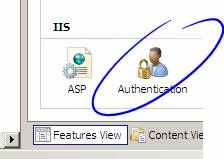
Hình 7
- Chọn “Windows Authentication” và kích vào “Advanced Settings”
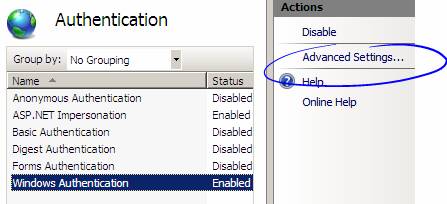
Hình 8
- Tích vào hộp kiểm “Enable Kernel-mode authentication”, đây cũng là thiết lập mặc định

Hình 9
- Sau đó thiết lập lại IIS bằng lệnh: IISRESET /NOFORCE
Chúng ta muốn thấy được nhiều chi tiết về gói hơn, chính vì vậy, trước khi thực hiện truy cập vào website, bạn cần khởi chạy Wireshark, đây là một phân tích giao thức mạng trên DC1 và PC1 để chúng ta có thể nghiên cứu các lỗi Kerberos trên. Chúng tôi khuyên bạn nên thiết lập một bộ lọc để chỉ hiển thị các gói Kerberos:
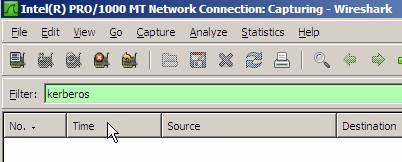
Hình 10
Lúc này chúng ta sẽ truy cập vào website: http://intranet.domain.local – ở đây, chúng ta sẽ thấy một hộp đăng ký vì có gắng đăng nhập đã bị thất bại. Bước đầu tiên là kiểm tra bản ghi sự kiện trên máy tính đang truy cập website. Đây là sự kiện từ Windows System Event Log trên máy tính truy cập website đã được kiểm tra trên PC1:
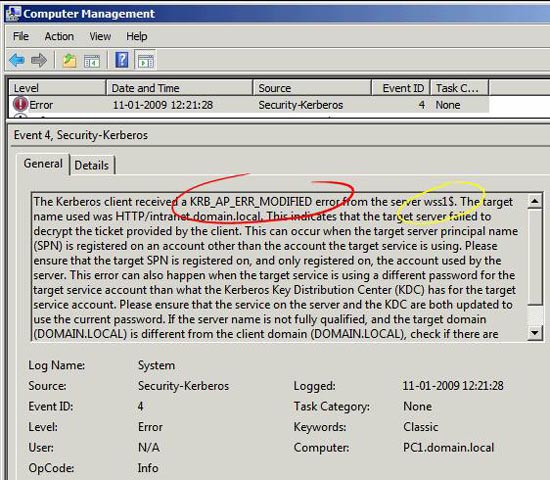
Hình 11
Nếu quan sát vào các gói và các lỗi được capture trên máy PC1 bằng Wireshark, chúng ta sẽ thấy các lỗi giống nhau:
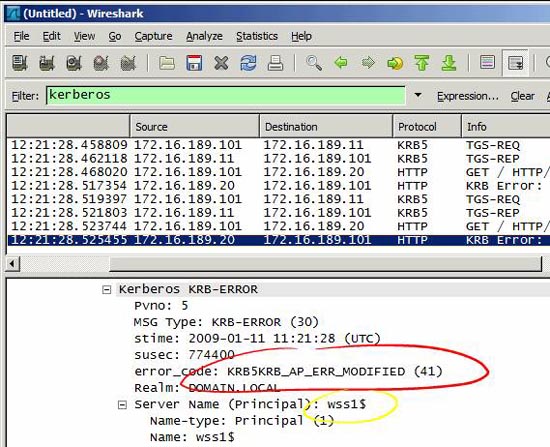
Hình 12
Chúng ta có thể thấy những gì, trong cả bản ghi sự kiện và các gói đã capture, là chỉ thị mã lỗi KRB_AP_ERR_MODIFIED và tài khoản đang đáp trả là wss1$. Biết rằng máy chủ WSS1 báo cáo lỗi này khi chúng ta truy cập website. Chúng ta cũng có thể thấy được điều đó từ địa chỉ IP nếu chúng ta quan sát thông tin địa chỉ IP nguồn và đích trong Wireshark. Hãy quan sát trên máy chủ này. KRB_AP_ERR_MODIFIED có nghĩa rằng máy tính cho rằng gói trao đổi Client/Service dường như được thay đổi và các tham số được kiểm tra là ngày tháng, địa chỉ IP, hostname và khóa giải mã có làm việc hay không. Kiểm tra nhanh chóng date/time, IP addresses và hostname (xem phần cấu hình DNS) và giả sử sự thật là đúng. Khóa mã hóa và giải mã được xác định bởi việc mapping tài khoản SPN. Tài khoản này phải là tài khoản IIS website trên máy chủ WSS1 đang sử dụng.
Chúng ta sẽ kiểm tra vấn đề đó bằng lệnh sau:
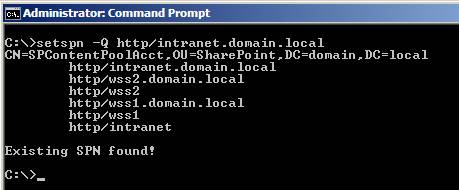
Hình 13
Service Principal Name bản đồ hóa tài khoản miền SPContentPoolAcct và cho phép chúng ta kiểm tra IIS Application Pool mà website sử dụng. Trong IIS manager, tìm đến Application Pool được sử dụng trong IIS Website. Sau đó kiểm tra Advanced Settings –hình 14 thể hiện tài khoản đã được cấu hình đúng.
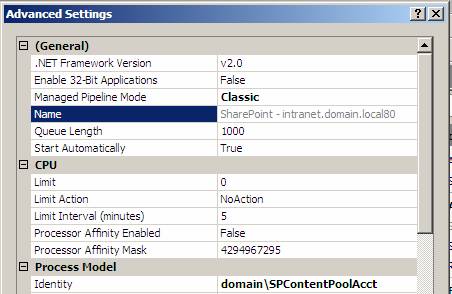
Hình 14
Vì cấu trúc mới trong IIS 7 trên Windows Server 2008 nên vấn đề này chỉ được sử dụng nếu thẩm định chế độ Kernel bị vô hiệu hóa hoặc cấu hình chủ được thay đổi.
Chúng ta kiểm ra và sửa file cấu hình bằng phương pháp này:
- Đầu tiên mở file cấu hình trên máy chủ SharePoint: %WinDir%\System32\inetsrv\config\ApplicationHost.config
- Sau đó kiểm tra rằng thiết lập useAppPoolCredentials đã hiện diện. Nếu không chúng ta cần bổ sung thuộc tính giống như trong ví dụ được đánh dấu bởi màu xanh bên dưới.
<system.webServer>
<security>
<authentication>
<windowsAuthentication enabled="true" useKernelMode="true" useAppPoolCredentials="true" />
</authentication>
</security>
</system.webServer> - Cuối cùng, thiết lập lại Internet Information Server từ nhắc lệnh:
IISRESET /NOFORCE
Lúc này chúng ta có thể truy cập vào website một lần nữa không có nhắc nhở đăng nhập hoặc các lỗi bản ghi sự kiện. Với bản ghi, chúng ta chỉ gộp các thông tin chi tiết về giao thức đã được capture từ máy khách PC1:
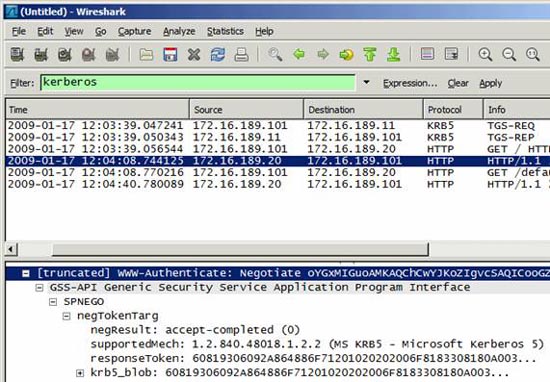
Hình 15
Kiểm tra sự nhân bản Service Principal Names
Hoàn toàn dễ dàng tạo một SPN nhân bản trong Active Directory trừ khi bạn sử dụng lệnh setspn.exe với tiếp lệnh “-S” hoặc “–F” (chỉ áp dụng cho setspn.exe trong Windows Server 2008 hoặc phiên bản cao hơn). Để hiểu tốt hơn về cách Service Principal Names được lưu như thế nào và cách KDC khóa chặn tài khoản dựa trên SPN. Chúng tôi đã thể hiện bằng sơ đồ trong hình 16. Ví dụ về một SPN nhân bản đăng ký trong SPWrongAcct được đánh dấu màu đỏ.
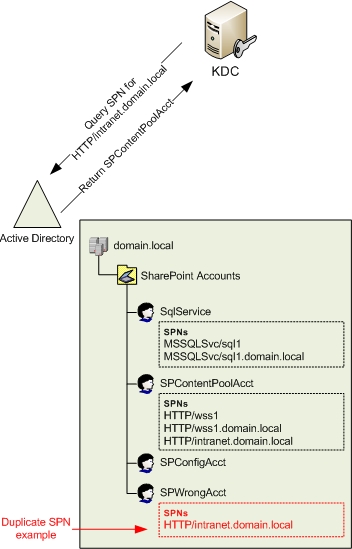
Hình 16
Việc nhân bản SPN có thể làm cho các thông báo lỗi không liên tục chỉ thị KRB_AP_ERR_MODIFIED, vì KDC có thể mã hóa thẻ dịch vụ bằng khóa công của tài khoản SPN – có thể là tài khoản khác mà ứng dụng sử dụng để giải mã gói dữ liệu. Việc kiểm tra các SPN nhân bản được khuyến khích thực hiện trong bất cứ môi trường nào và có thể thực hiện theo một vài cách.
- ldifde – trích rút SPN trực tiếp và được lọc từ Active Directory.
Getting accounts where the HTTP SPNs is defined:
ldifde -d "dc=domain,dc=local" -r "servicePrincipalName=http*" -p subtree -l "dn,servicePrincipalName" -f output.txt
Getting accounts where the MSSQLSvc SPNs is defined:
ldifde -d "dc=domain,dc=local" -r "servicePrincipalName=mssqlsvc*" -p subtree -l "dn,servicePrincipalName" -f output.txt
- setspn.exe – trên Windows Server 2008 có thể kiểm tra các nhân bản
Getting the account where a HTTP SPN is defined:
setspn.exe –Q http/intranet.domain.local
Checking for a HTTP SPN registered on multiple accounts (duplicate SPNs):
setspn.exe –X http/intranet.domain.local
- ADSIEdit – thường vào thông qua tài khoản người dùng và máy tính một cách lần lượt và kiểm tra rằng giá trị không tồn tại trên nhiều tài khoản. Phương pháp này khó vì vậy chúng ta chọn một trong những phương pháp khác.
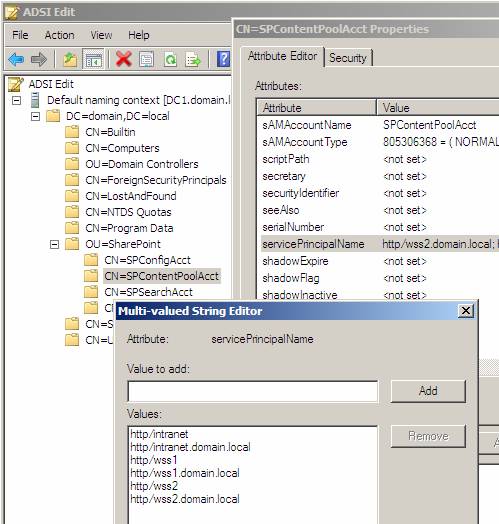
Hình 17
Thứ để tìm kiếm trong đầu ra của bất cứ thủ tục nào ở trên là SPN (chẳng hạn như HTTP/intranet.domain.local) không được liệt kê trên các tài khoản khác (chỉ một tài khoản duy nhất). Tài khoản tự bản thân nó có thể có nhiều SPN được liệt kê mà không có vấn đề gì (xem trong hình 17).
Chúng tôi khuyên các bạn nên sử dụng các lệnh dưới đây nếu chạy Windows Server 2008:
- “setspn.exe –S” cho việc đăng ký một SPN trên một tài khoản và kiểm tra nhân bản trong miền
- “setspn.exe –F –S” cho việc đăng ký SPN trên một tài khoản và kiểm tra các nhân bản trong forest.
Chúng tôi có sử dụng các hình trong tiến trình kiểm tra các nhân bản và cấu hình Service Principal Name (hình 18) cho tài khoản DOMAIN\SPContentPoolAcct
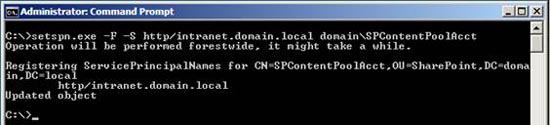
Hình 18
Hình tiếp theo thể hiện một hành động tạo một SPN nhân bản. setspn.exe trong nhân bản này được thể hiện trong hình 19 và nó còn mách bảo cho bạn biết đối tượng Active Directory nào mà nó xung đột với.
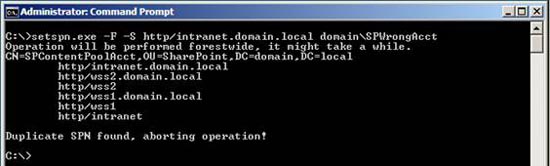
Hình 19
Cấu hình DNS
Một cấu hình DNS vững chắc phải thích hợp với mọi domain ngày nay và khi sử dụng Kerberos thì điều này cũng không phải là một ngoại lệ. Tất cả các hostname phải được tạo trong các vùng tra cứu thuận vào ngược và không có các nhân bản nào trên hostname hoặc IP address được thừa nhận. Trong vùng tra cứu thuận, các bản ghhi cần phải được tạo như A-records – cũng tên các host header trỏ tới các máy chủ. Nếu CNAME đôi khi được sử dụng thì Kerberos sẽ dựng lên các thẻ sử dụng hostname sai – về cơ bản đó là một rule để thực hành trong cấu hình DNS để bảo đảm nó làm việc.
Các thông tin gửi và nhận sẽ được kiểm tra theo cả hai vùng tra cứu thuận và ngược. Chúng ta sẽ test cấu hình của mình trước để xem DNS có đáp trả đúng hostname của mình hay không.
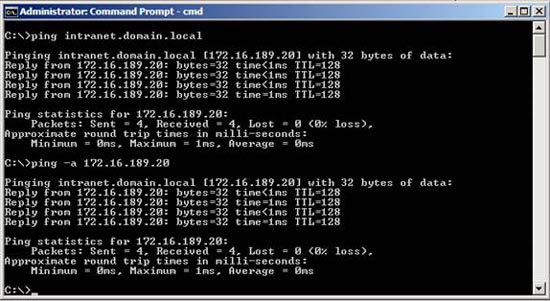
Hình 20
Cả hai lệnh cần phải trả về đúng host-name và IP address – tuy nhiên ý tưởng tốt nhất là tự kiểm tra cấu hình DNS. Bạn cần bảo đảm rằng tất cả các hostname trong cài đặt (các máy chủ DC1, SQL1, WSS1 và máy tính PC1) và các host-header đã được sử dụng (intranet.domain.local) được tạo và mang tính duy nhất. Bên dưới là các hình từ quá trình cấu hình DNS được thể hiện trong hình 21 và 22.
Vùng tra cứu thuận cho domain.local:
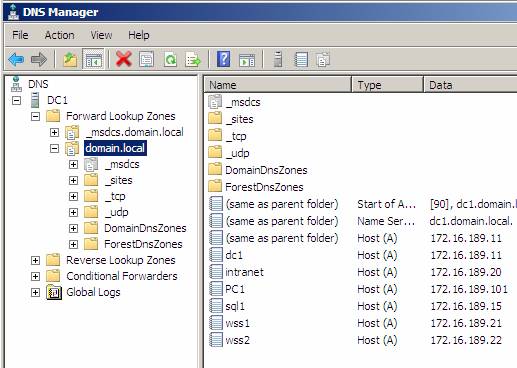
Hình 21
Vùng tra cứu ngược cho domain.local:
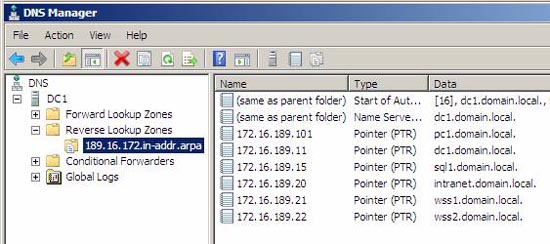
Hình 22
Kết luận
Cho đến đây, chúng tôi đã giới thiệu cho các bạn hầu hết các thành phần của các lỗi điển hình trong SharePoint và Kerberos như cấu hình DNS, nhân bản SPN và IIS 7 trên Windows Server 2008. Trong phần thứ ba của loạt bài này, chúng tôi sẽ giới thiệu kỹ hơn về các thẻ và xem các thông tin gì chúng ta có thể sử dụng từ đó. Chúng tôi cũng giới thiệu sự ủy nhiệm và Shared Service Provider theo cách xem nó làm việc, tạo lỗi và phân tích sau đó khắc phục lỗi.
 Công nghệ
Công nghệ  AI
AI  Windows
Windows  iPhone
iPhone  Android
Android  Học IT
Học IT  Download
Download  Tiện ích
Tiện ích  Khoa học
Khoa học  Game
Game  Làng CN
Làng CN  Ứng dụng
Ứng dụng 















 Linux
Linux  Đồng hồ thông minh
Đồng hồ thông minh  macOS
macOS  Chụp ảnh - Quay phim
Chụp ảnh - Quay phim  Thủ thuật SEO
Thủ thuật SEO  Phần cứng
Phần cứng  Kiến thức cơ bản
Kiến thức cơ bản  Lập trình
Lập trình  Dịch vụ công trực tuyến
Dịch vụ công trực tuyến  Dịch vụ nhà mạng
Dịch vụ nhà mạng  Quiz công nghệ
Quiz công nghệ  Microsoft Word 2016
Microsoft Word 2016  Microsoft Word 2013
Microsoft Word 2013  Microsoft Word 2007
Microsoft Word 2007  Microsoft Excel 2019
Microsoft Excel 2019  Microsoft Excel 2016
Microsoft Excel 2016  Microsoft PowerPoint 2019
Microsoft PowerPoint 2019  Google Sheets
Google Sheets  Học Photoshop
Học Photoshop  Lập trình Scratch
Lập trình Scratch  Bootstrap
Bootstrap  Năng suất
Năng suất  Game - Trò chơi
Game - Trò chơi  Hệ thống
Hệ thống  Thiết kế & Đồ họa
Thiết kế & Đồ họa  Internet
Internet  Bảo mật, Antivirus
Bảo mật, Antivirus  Doanh nghiệp
Doanh nghiệp  Ảnh & Video
Ảnh & Video  Giải trí & Âm nhạc
Giải trí & Âm nhạc  Mạng xã hội
Mạng xã hội  Lập trình
Lập trình  Giáo dục - Học tập
Giáo dục - Học tập  Lối sống
Lối sống  Tài chính & Mua sắm
Tài chính & Mua sắm  AI Trí tuệ nhân tạo
AI Trí tuệ nhân tạo  ChatGPT
ChatGPT  Gemini
Gemini  Điện máy
Điện máy  Tivi
Tivi  Tủ lạnh
Tủ lạnh  Điều hòa
Điều hòa  Máy giặt
Máy giặt  Cuộc sống
Cuộc sống  TOP
TOP  Kỹ năng
Kỹ năng  Món ngon mỗi ngày
Món ngon mỗi ngày  Nuôi dạy con
Nuôi dạy con  Mẹo vặt
Mẹo vặt  Phim ảnh, Truyện
Phim ảnh, Truyện  Làm đẹp
Làm đẹp  DIY - Handmade
DIY - Handmade  Du lịch
Du lịch  Quà tặng
Quà tặng  Giải trí
Giải trí  Là gì?
Là gì?  Nhà đẹp
Nhà đẹp  Giáng sinh - Noel
Giáng sinh - Noel  Hướng dẫn
Hướng dẫn  Ô tô, Xe máy
Ô tô, Xe máy  Tấn công mạng
Tấn công mạng  Chuyện công nghệ
Chuyện công nghệ  Công nghệ mới
Công nghệ mới  Trí tuệ Thiên tài
Trí tuệ Thiên tài